Wetterstation in Homeassistant eintragen
Playlist

5:20
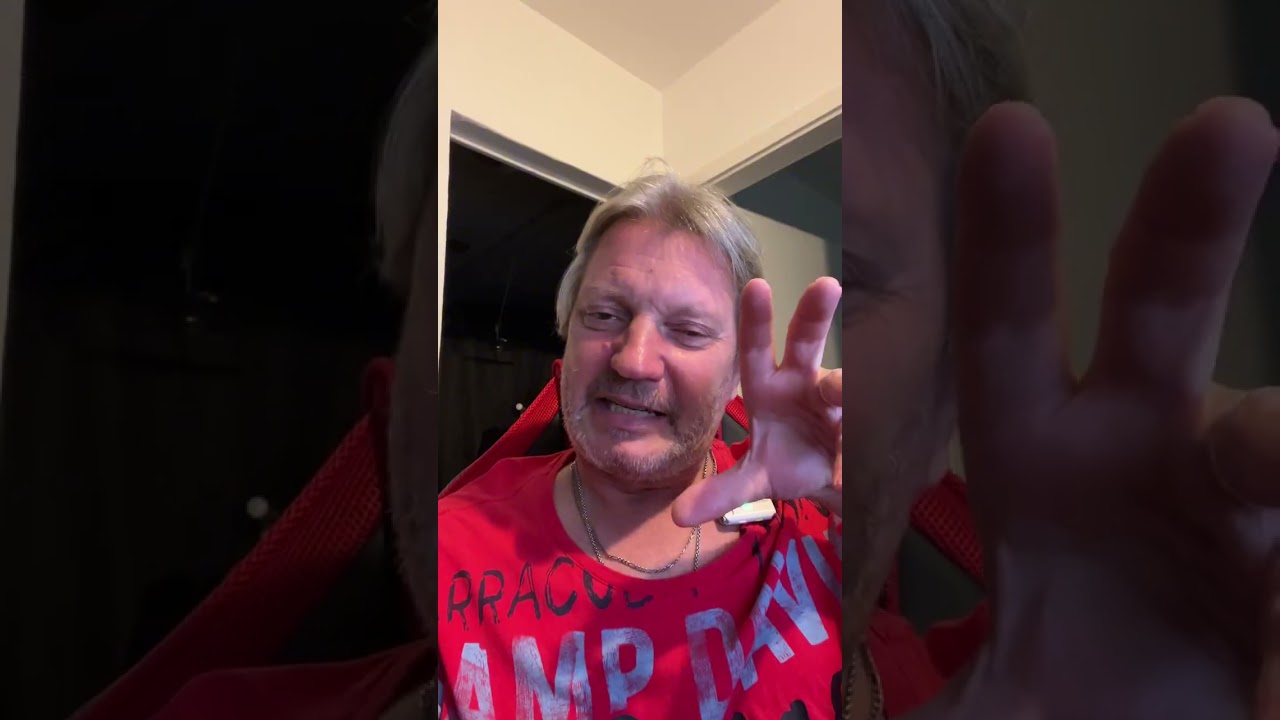
3:27
Wetterstation in Home Assistant einbinden – Schritt-für-Schritt-Anleitung
Wer seine Wetterstation nicht nur lokal auslesen, sondern die Daten auch in Home Assistant nutzen möchte, kann dies ganz einfach über Weather Underground realisieren.
In diesem Beitrag zeige ich dir, wie du die Verbindung einrichtest und deine Wetterdaten übersichtlich in Home Assistant darstellst.
1. Voraussetzungen
Eine kompatible Wetterstation, die ihre Daten an Weather Underground sendet
Einen API-Key von Weather Underground
Zugriff auf den File Editor in Home Assistant
2. Verbindung zu Weather Underground herstellen
Wichtig: Home Assistant verbindet sich nicht direkt mit deiner Wetterstation, sondern ruft die Daten über Weather Underground ab.
Schritte:
Öffne in Home Assistant den File Editor.
Gehe zu deiner
configuration.yaml-Datei.Ergänze dort den Abschnitt für Weather Underground. Siehe unten den Code
3. Eigene Station eintragen
Ersetze im Code
DEINE_STATION_IDdurch die ID deiner Wetterstation (im Video-Beispiel: Eckel70).Diese ID findest du in deinem Weather Underground-Profil.
4. API-Key generieren
Melde dich bei Weather Underground an.
Gehe auf deine Wetterstations-Seite.
Klicke auf API Key.
Falls noch keiner existiert, einfach einen neuen erzeugen.
Kopiere den Key und trage ihn in deiner
configuration.yamlunterapiKeyein.
5. Daten in Home Assistant anzeigen
Sobald die Verbindung steht, kannst du:
Temperatur, Luftfeuchtigkeit, Windstärke und viele weitere Werte anzeigen
Historische Verläufe darstellen
Eigene Dashboards mit Widgets, Diagrammen und sogar kleinen Spielereien gestalten
6. Der Code
rest:
- resource: https://api.weather.com/v2/pws/observations/current?apiKey=ab5077973891437390779738914373f3&stationId=IRECKL70&numericPrecision=decimal&format=json&units=m
scan_interval: 90 # alle 10 Minuten
sensor:
- name: Wetterstation Aktuell Rohdaten
value_template: >
{{ value_json.observations[0].metric.temp }}
json_attributes:
- observations
template:
- sensor:
- name: Wetter Temperatur
unit_of_measurement: "°C"
device_class: temperature
state_class: measurement
state: >
{{ state_attr('sensor.wetterstation_aktuell_rohdaten', 'observations')[0].metric.temp }}
- name: Wetter Hitzeindex
unit_of_measurement: "°C"
device_class: temperature
state_class: measurement
state: >
{{ state_attr('sensor.wetterstation_aktuell_rohdaten', 'observations')[0].metric.heatIndex }}
- name: Wetter Taupunkt
unit_of_measurement: "°C"
device_class: temperature
state_class: measurement
state: >
{{ state_attr('sensor.wetterstation_aktuell_rohdaten', 'observations')[0].metric.dewpt }}
- name: Wettergefühl (Windchill)
unit_of_measurement: "°C"
device_class: temperature
state_class: measurement
state: >
{{ state_attr('sensor.wetterstation_aktuell_rohdaten', 'observations')[0].metric.windChill }}
- name: Wetter Windgeschwindigkeit
unit_of_measurement: "km/h"
device_class: wind_speed
state_class: measurement
state: >
{{ state_attr('sensor.wetterstation_aktuell_rohdaten', 'observations')[0].metric.windSpeed }}
- name: Wetter Windböe
unit_of_measurement: "km/h"
device_class: wind_speed
state_class: measurement
state: >
{{ state_attr('sensor.wetterstation_aktuell_rohdaten', 'observations')[0].metric.windGust }}
- name: Wetter Luftdruck
unit_of_measurement: "hPa"
device_class: pressure
state_class: measurement
state: >
{{ state_attr('sensor.wetterstation_aktuell_rohdaten', 'observations')[0].metric.pressure }}
- name: Wetter Niederschlagsrate
unit_of_measurement: "mm/h"
device_class: precipitation
state_class: measurement # oder total_increasing, je nach API-Verhalten
state: >
{{ state_attr('sensor.wetterstation_aktuell_rohdaten', 'observations')[0].metric.precipRate }}
- name: Wetter Niederschlag gesamt
unit_of_measurement: "mm"
device_class: precipitation
state_class: measurement # oder total_increasing, je nach API-Verhalten
state: >
{{ state_attr('sensor.wetterstation_aktuell_rohdaten', 'observations')[0].metric.precipTotal }}
- name: Wetter UV Index
unit_of_measurement: "UV Index"
icon: "mdi:sun-wireless-outline"
state_class: measurement
state: >
{{ state_attr('sensor.wetterstation_aktuell_rohdaten', 'observations')[0].uv }}
- name: Wetter Solarstrahlung
unit_of_measurement: "W/m²"
device_class: illuminance # Annäherung
state_class: measurement
state: >
{{ state_attr('sensor.wetterstation_aktuell_rohdaten', 'observations')[0].solarRadiation }}
- name: Wetter Luftfeuchtigkeit
unit_of_measurement: "%"
device_class: humidity
state_class: measurement
state: >
{{ state_attr('sensor.wetterstation_aktuell_rohdaten', 'observations')[0].humidity }}
- name: Wetter Windrichtung
unit_of_measurement: "°"
icon: "mdi:compass-outline"
state: >
{{ state_attr('sensor.wetterstation_aktuell_rohdaten', 'observations')[0].winddir }}
- name: Wetter Ortsteil
state: >
{{ state_attr('sensor.wetterstation_aktuell_rohdaten', 'observations')[0].neighborhood }}
- name: Wetter Software Version
state: >
{{ state_attr('sensor.wetterstation_aktuell_rohdaten', 'observations')[0].softwareType }}
💡 Fazit:
Mit wenigen Schritten bindest du deine Wetterstation über Weather Underground in Home Assistant ein. So hast du nicht nur die aktuellen Messwerte immer im Blick, sondern kannst sie auch für Automatisierungen nutzen – zum Beispiel, um bei starkem Wind deine Markise automatisch einzufahren.

sensor: //can not read an Implicid mapping pair, a colon is missing <
{{ value_json.observations[0].metric.temp }}
json_attributes:
– observations
Ich finde den fehler nicht darin!
vlt kann einer helfen.
Herzlichen Dank für die tolle Anleitung. Konnte sie mir einfach kopieren und läuft.
Danke für Code!
Homeassistant hat mich gestern mit der Fehlermeldung „Veraltete sensor-Template wird eingestellt“ überrascht.
Da mein Versuch, den bisher verwendeten Code umzuschreiben, nicht funktioniert hat, bin ich auf Ihre Seite gestoßen – und der Code funktioniert.
Eine Frage zum scan_interval:
Warum 90 (Sekunden?) und 10 Minuten?